Imagine que está trabajando como desarrollador y un colega diseñador le entrega el diseño para un nuevo sitio web. El diseño tiene todo tipo de distribución de elementos y composiciones interesantes: diseños bidimensionales que tienen en cuenta el ancho y la altura de la ventana gráfica, así como diseños que deben ser fluidos y flexibles. ¿Cómo decides la mejor manera de llevarlos a cabo con CSS?
El CSS nos proporciona varias formas de resolver problemas de diseño en un eje vertical, horizontal o incluso ambos. Elegir el método de diseño adecuado para un contexto puede ser difícil y, a menudo, es posible que necesite más de un método de diseño para resolver su problema. Para ayudar con esto, en los siguientes módulos, aprenderá sobre las características únicas de cada mecanismo de diseño CSS para informar esas decisiones.
Diseño: una breve historia
En los primeros días de la web, los diseños más complejos que un simple documento se presentaban con elementos <table>. La separación de HTML de los estilos visuales se hizo más fácil cuando los navegadores adoptaron CSS ampliamente a finales de los noventa. El CSS abrió la puerta a que los desarrolladores pudieran cambiar completamente la apariencia de un sitio web sin tener que tocar el HTML. Esta nueva capacidad inspiró proyectos como The CSS Zen Garden, creado para demostrar el poder del CSS y alentar a más desarrolladores a aprenderlo. El CSS ha evolucionado a medida que evolucionan nuestras necesidades de diseño web y tecnología de navegador. Puede leer cómo el diseño CSS y nuestro enfoque de diseño han evolucionado con el tiempo en este artículo de Rachel Andrew.
Diseño: el presente y el futuro
El CSS moderno tiene herramientas de diseño excepcionalmente poderosas. Tenemos sistemas dedicados para el diseño y vamos a tener una visión de alto nivel sobre lo que tenemos a nuestra disposición, antes de profundizar en más detalles de Flexbox y Grid en los próximos módulos.
Comprender la propiedad display
La propiedad display hace dos cosas. Lo primero es determinar si la caja a la que se aplica actúa como en línea o en bloque.
.my-element {
display: inline;
}
Los elementos en línea se comportan como palabras en una oración. Se sientan uno al lado del otro en la dirección en línea. Los elementos como <span> y <strong>, que se utilizan normalmente para dar estilo a fragmentos de texto dentro de elementos que contienen elementos como un <p> (párrafo), van en línea de forma predeterminada. También conservan los espacios en blanco circundantes. 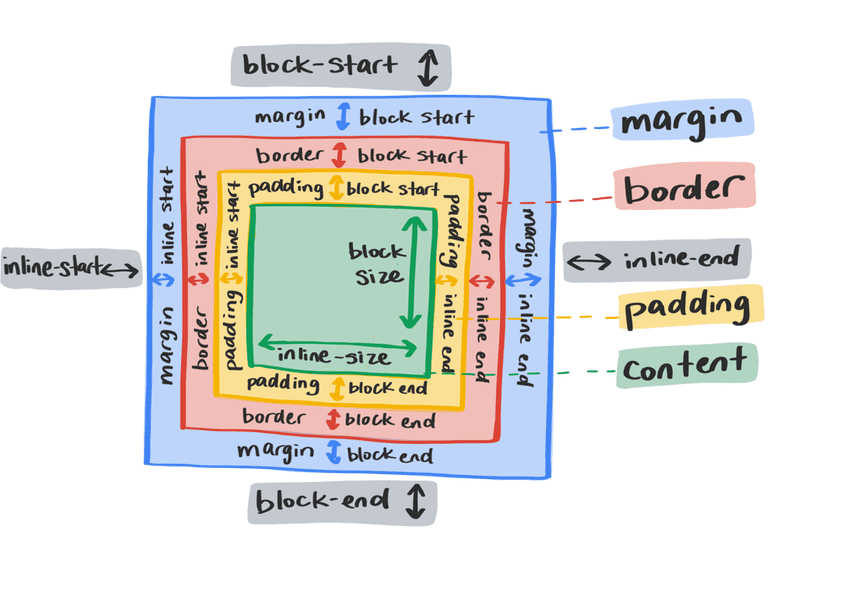 No puede establecer un ancho y un alto explícito en elementos en línea. Los elementos circundantes ignorarán cualquier margen y espacio de relleno a nivel de bloque.
No puede establecer un ancho y un alto explícito en elementos en línea. Los elementos circundantes ignorarán cualquier margen y espacio de relleno a nivel de bloque.
.my-element {
display: block;
}
Los elementos de bloque no se sientan uno al lado del otro. Crean una nueva línea para ellos mismos. Un elemento de bloque se expandirá al tamaño de la dimensión en línea (a menos que sea cambiado por otro código CSS), por lo tanto, abarcará todo el ancho en un modo de escritura horizontal. Se respetará el margen en todos los lados de un elemento de bloque.
.my-element {
display: flex;
}
La propiedad display también determina el comportamiento de los hijos de un elemento. Por ejemplo, establecer la propiedad display a display: flex hace de la caja una caja a nivel de bloque, y también convierte a sus hijos en elementos flexibles. Esto habilita las propiedades flexibles que controlan la alineación, el orden y el flujo.
Flexbox y Grid
Hay dos mecanismos de diseño principales que crean reglas de diseño para múltiples elementos, flexbox y grid. Comparten similitudes, pero están dirigidos a resolver diferentes problemas de diseño.
Flexbox
.my-element {
display: flex;
}
Flexbox es un mecanismo de diseño para diseños unidimensionales, es decir, disposición en un solo eje, ya sea horizontal o vertical. De forma predeterminada, flexbox alineará los elementos hijos del elemento uno al lado del otro, en la dirección en línea, y los estirará en la dirección del bloque para que todos tengan la misma altura.
Los elementos permanecerán en el mismo eje y no se ajustarán cuando se queden sin espacio. En lugar de ello, intentarán encajarse en la misma línea que el otro. Este comportamiento se puede cambiar usando las propiedadesalign-items, justify-content y flex-wrap. El ejemplo anterior muestra un diseño de un solo eje. Mientras que flexbox trata principalmente a los elementos como un grupo, grid le brinda un control preciso sobre su ubicación en dos dimensiones. Podríamos definir que el primer elemento de esta cuadrícula ocupa 2 filas y 3 columnas:
```css
.my-element :first-child {
grid-row: 1/3;
grid-column: 1/4;
}
```
Las propiedades `grid-row` y `grid-column` indican al primer elemento de la cuadrícula que se extienda desde la primera columna hasta el inicio de la cuarta columna, luego se extienda desde la primera fila hasta la tercera fila.
Disposición de flujo
Si no usa grid o flexbox, sus elementos se muestran en flujo normal. Hay varios métodos de diseño que puede utilizar para ajustar el comportamiento y la posición de los elementos cuando están en flujo normal.
Bloque en línea
¿Recuerda cómo los elementos circundantes no respetan el margen de bloque y el relleno en un elemento en línea? Con inline-block puede hacer que esto suceda.
p span {
display: inline-block;
}
El uso de inline-block le brinda un cuadro que tiene algunas de las características de un elemento a nivel de bloque, pero que aún fluye en línea con el texto.
p span {
margin-top: 0.5rem;
}
Flotadores
Si tiene una imagen que se encuentra dentro de un párrafo de texto, ¿no sería útil que ese texto se situara alrededor de esa imagen como podría ver en un periódico? Puede hacer esto con los flotadores.
img {
float: left;
margin-right: 1em;
}
La propiedad float indica a un elemento que "flote" en el lugar especificado. A la imagen de este ejemplo se le indica que flote a la izquierda, lo que permite que los elementos hermanos se "envuelvan" a su alrededor. Puede indicarle a un elemento que flote a la left, right o inherit.
Disposición multicolumna
Si tiene una lista muy larga de elementos, como una lista de todos los países del mundo, puede ser resultar en un desplazamiento y pérdida de tiempo muy grandes para un usuario. También puede crear un exceso de espacios en blanco en la página. Con el CSS multicolumna, puede dividir su lista en varias columnas para ayudar con ambos problemas.
<h1>All countries</h1>
<ul class="countries">
<li>Argentina</li>
<li>Aland Islands</li>
<li>Albania</li>
<li>Algeria</li>
<li>American Samoa</li>
<li>Andorra</li>
…
</ul>
.countries {
column-count: 2;
column-gap: 1em;
}
Esto divide automáticamente esa lista larga en dos columnas y agrega un espacio entre las columnas.
.countries {
width: 100%;
column-width: 260px;
column-gap: 1em;
}
En conclusión
Test your knowledge of layout
What 2 things does the display property do?
inline or block or none.overflow property.To flow multiple paragraphs into columns, which CSS property is best for this task?
display: gridcolumn-countdisplay: flexfloatWhat does it mean if a block is out of flow?
top or left position value.position: absolute for example, is now positioned with x and y coordinates based on the containing block, and not its order with other sibling elements.Flexbox and Grid wrap their children by default?
flex-wrap: wrap or repeat(auto-fit, 30ch).

